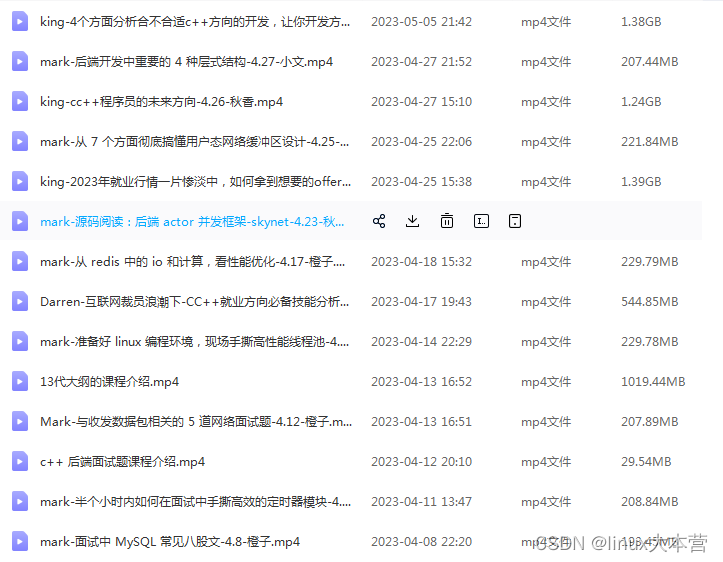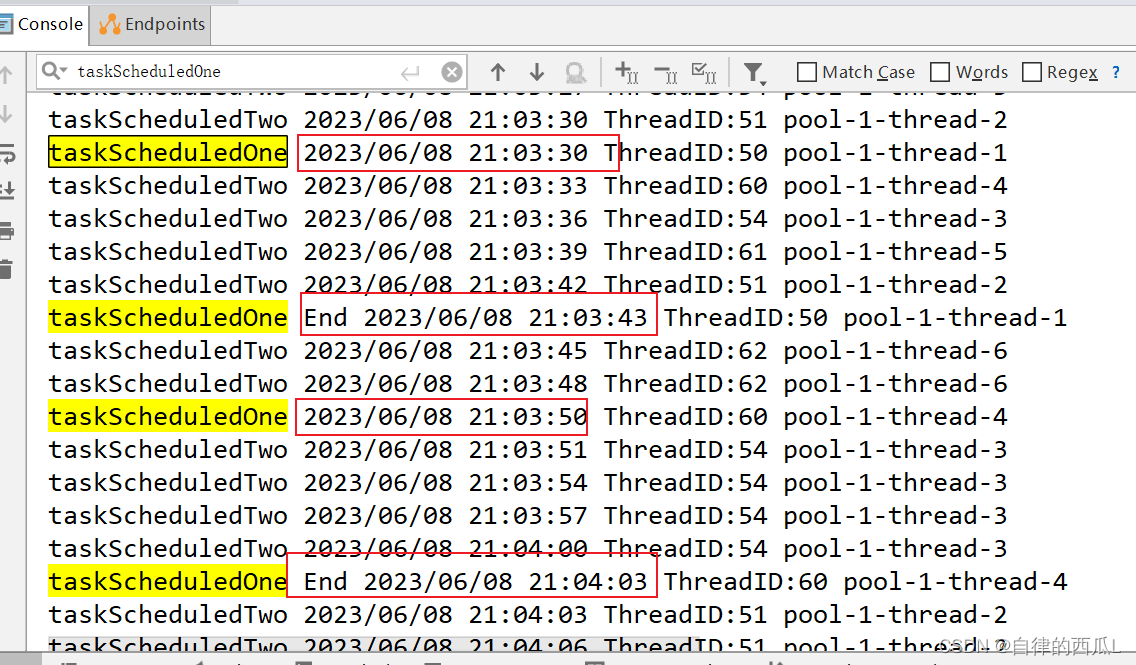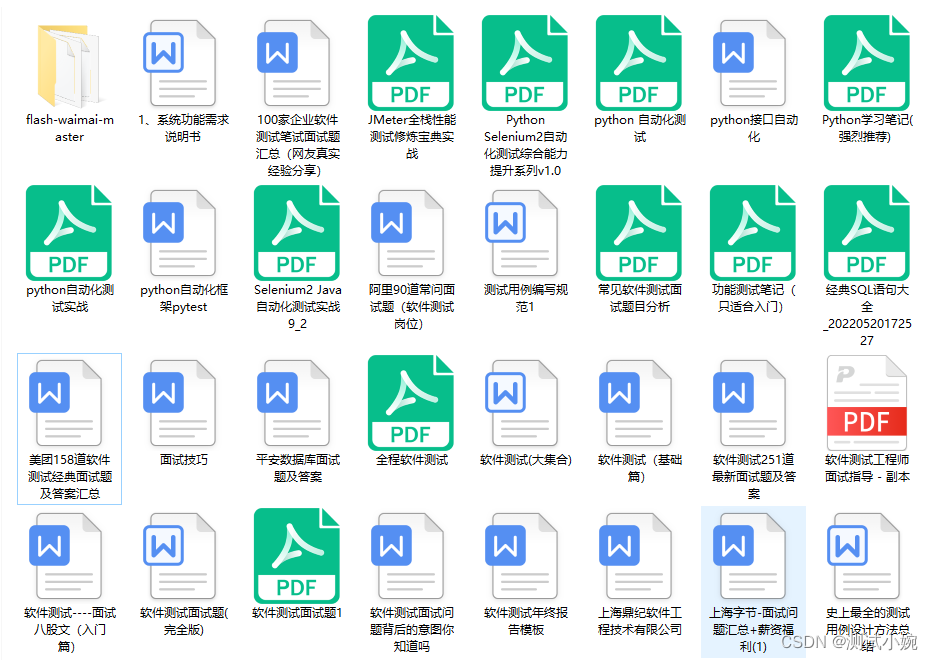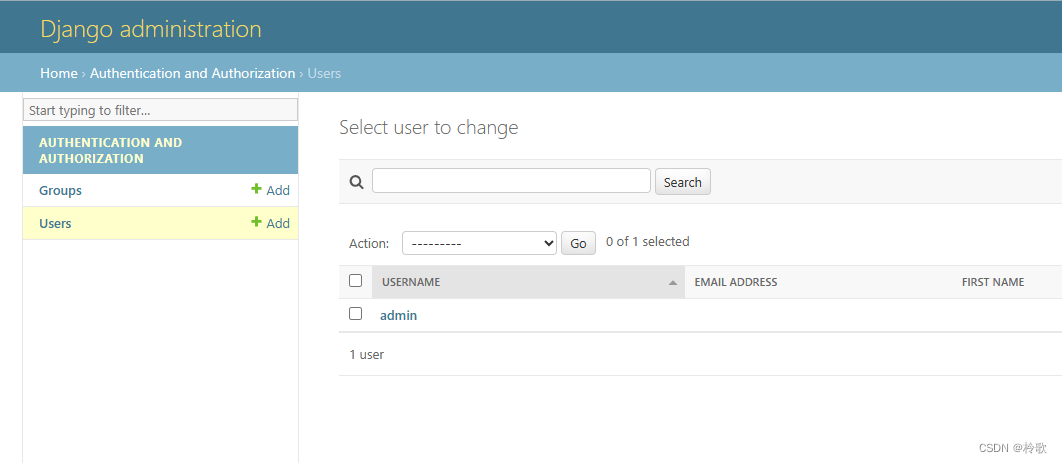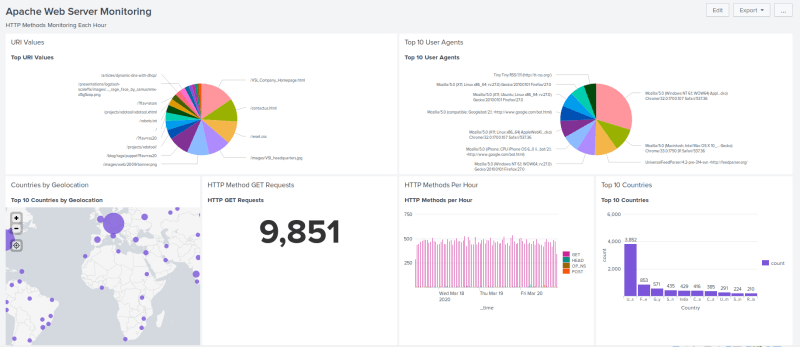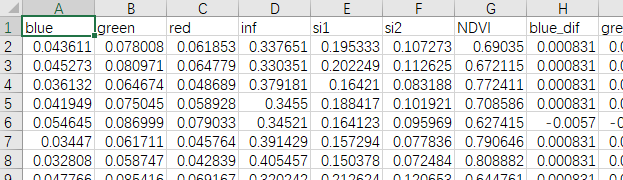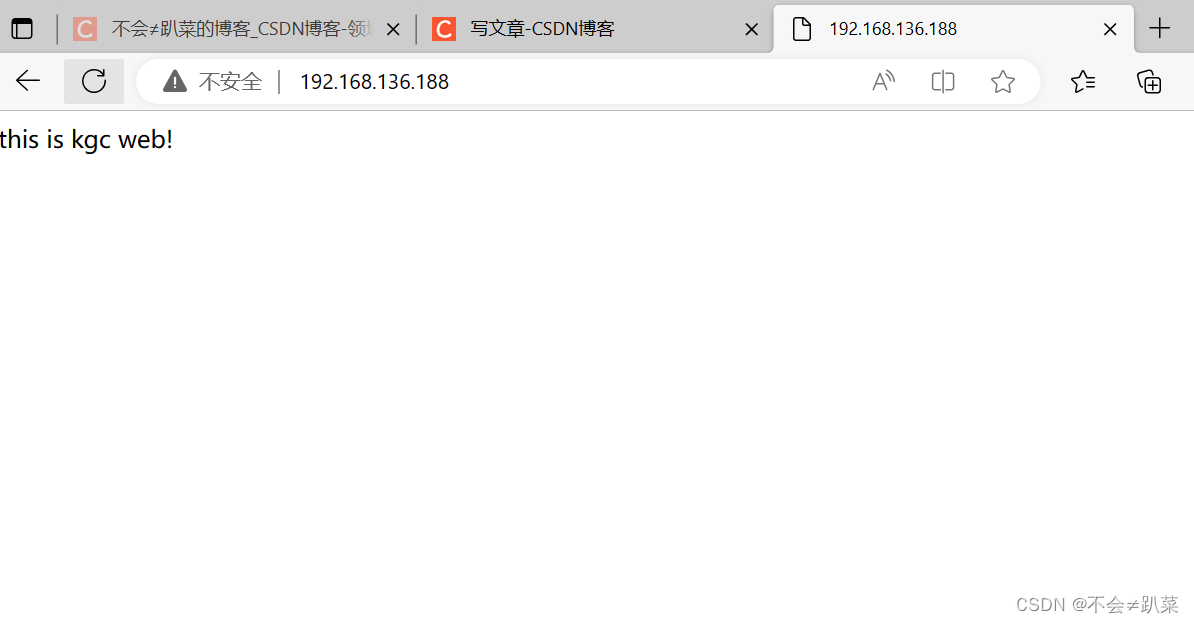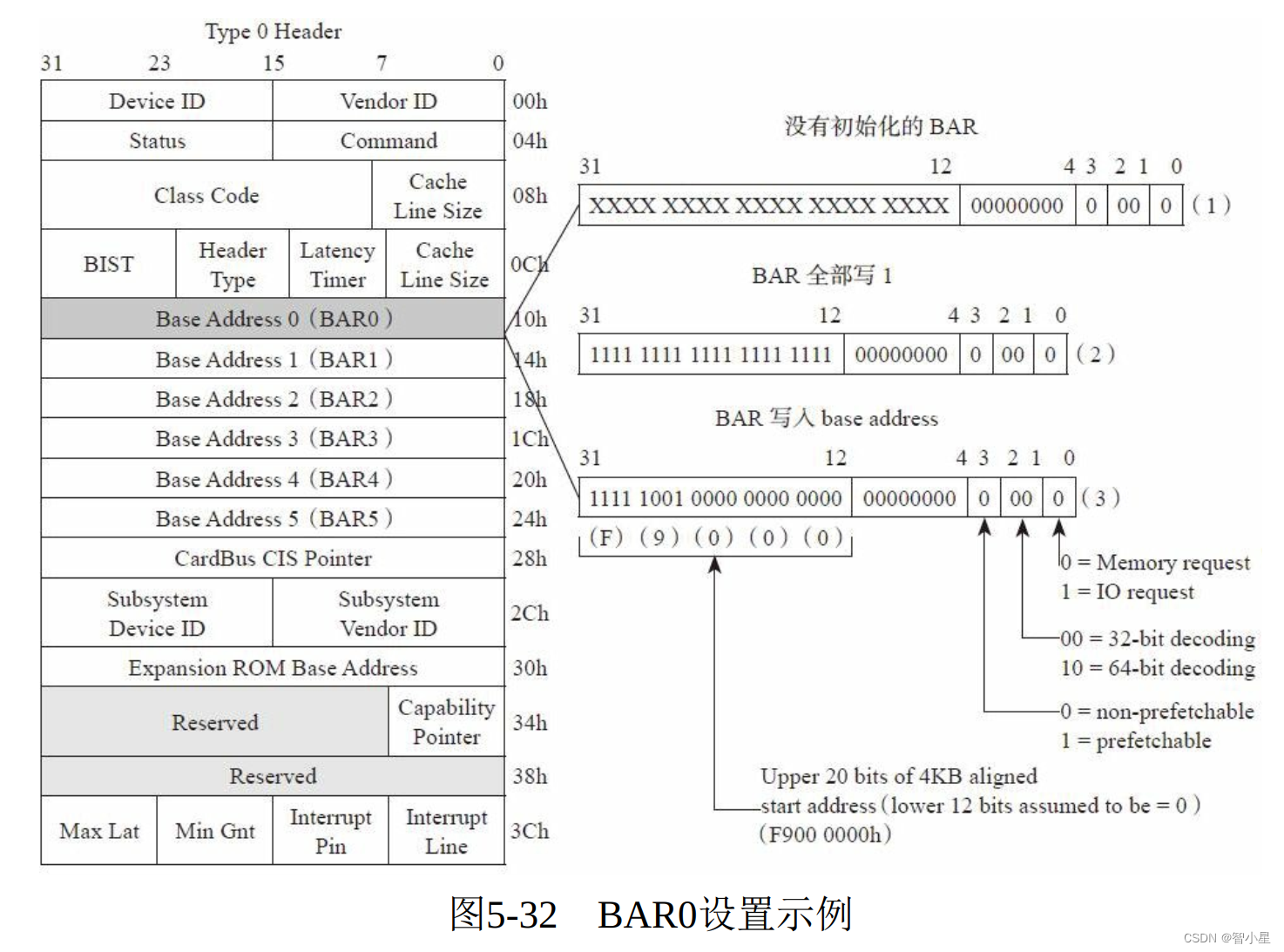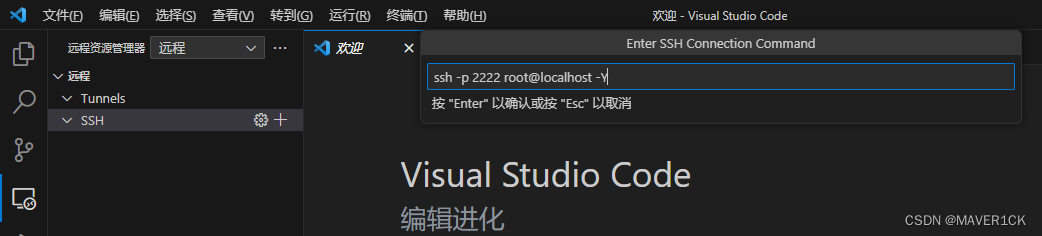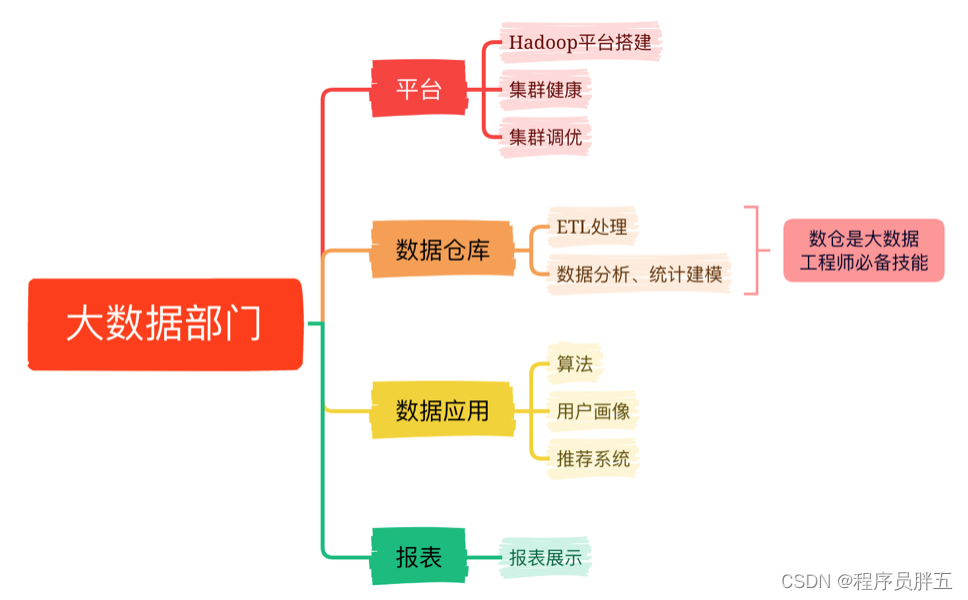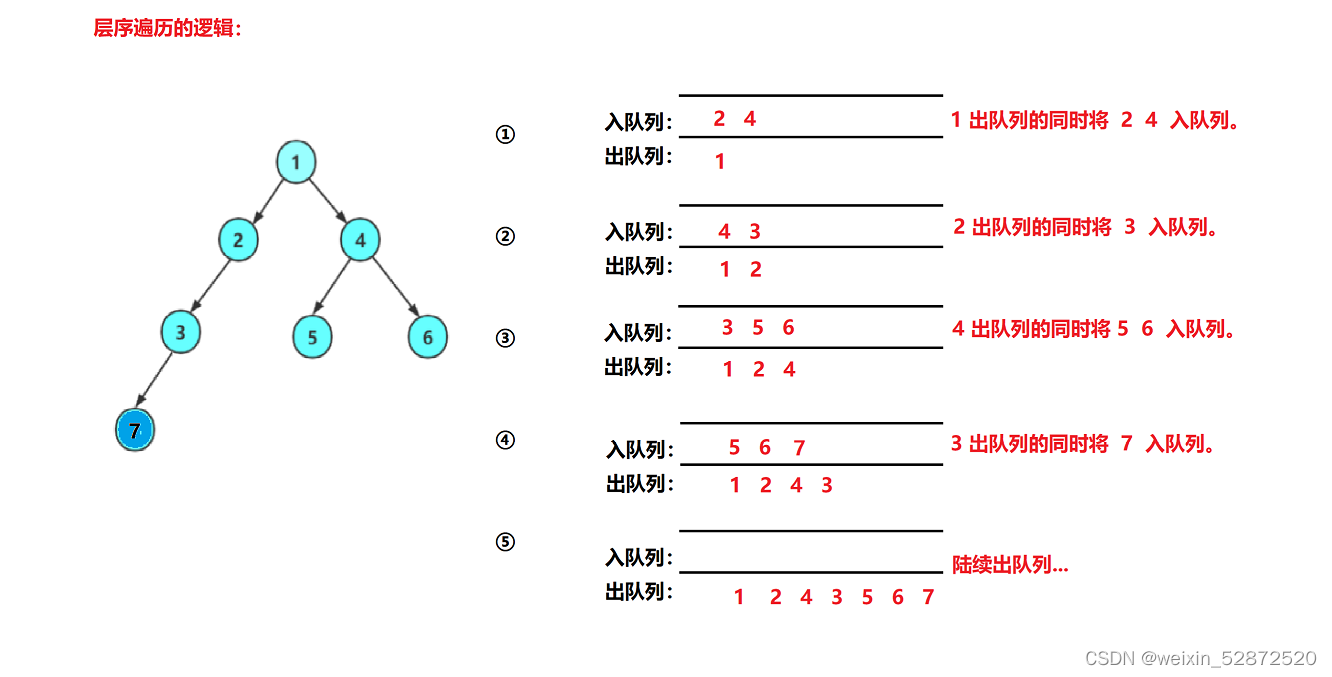一、关闭自动锁屏
关闭自动锁屏对于测试人员来说,可以按照自己的习惯来设置,不然kali会过十分钟就锁屏,有的时候会比较不方便。
1、使用root账号登录,在display设置选项中做如下设置。

2、把休眠选项关掉。

二、创建快照
关机创建快照,快照比较小,也可以开机创建快照,但是快照比较大,也有优势,开机创建的快照启动比较快。
init 0 关机;
通过菜单栏:虚拟机-快照-创建快照。
三、设置固定IP
有的时候需要给kali设置固定IP,测试远程的时候比较方便。可以通过桥接方式、或者NAT方式创建,根据自己的需要设置,这里如何设置不做介绍,只把路径介绍出来。
1、配置文件路径 /etc/network/interfaces
# This file describes the network interfaces available on your system
# and how to activate them. For more information, see interfaces(5)。
# The loopback network interface
auto lo
iface lo inet loopback
auto eth0
iface eth0 inet static //配置eth0使用默认的静态地址
address 192.168.7.33 //设置eth0的IP地址
netmask 255.255.255.0 //配置eth0的子网掩码
gateway 192.168.7.254 //配置当前主机的默认网关2、Kali 的DNS配置地址:/etc/resovl.conf
domain
nameserver 8.8.8.8
nameserver 114.114.114.114国内使用 114.114.114.114
8.8.8.8是谷歌的DNS,在国内用并不好用;
3、重启网络。
方法一:命令如下:/etc/init.d/networking restart
方法二:
systemctl stop NetworkManager
关闭网络,NetworkManager是网络服务的图形化管理工具,会自动接管networking服务,有可能造成重启networking服务时配置不生效的问题。
systemctl restart networking 重启
systemctl restart networking 重启 重启2次就可以解决上面的问题。
四、文件传输
安装:apt install lrzsz ,提示:需要xshell的支持,在xshell中操作,直接在虚拟机中不可以完成。
1、从Windows向kali传输文件
rz 命令
2、kali向Windows传输
sz 命令
扩展:查看所有服务 ls /etc/init.d/